【51CTO精选译文】Eclipse Galileo(即Eclipse 3.5,于今年6月24日正式发布)拥有一个全新的插件安装对话框。事实上,整个过程完全重新分解了。这在Eclipse已成为一种惯例:Eclipse 3.3和3.4分别拥有完全不同的插件安装程序。
51CTO编辑推荐:Eclipse平台应用与开发专题
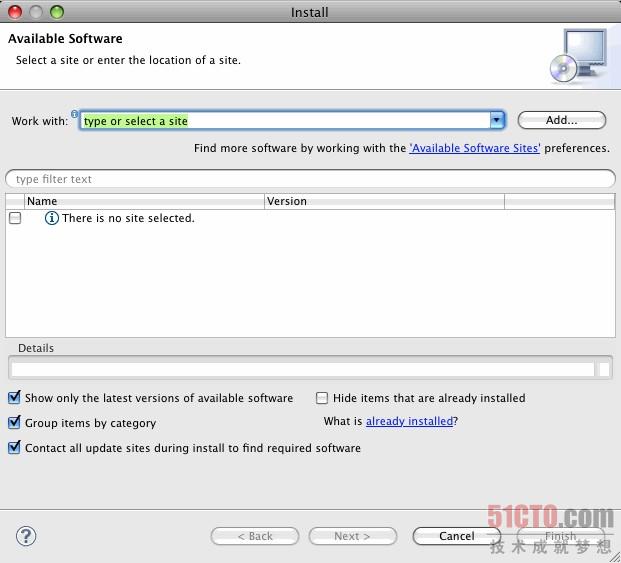
虽然Eclipse 3.5的安装过程本身相对简单,但仍然有一些您应该指导的问题。下面我们会介绍一些您应该避开的陷阱,以及以使这一过程更加顺利的秘诀。这些秘诀都围绕着安装对话框,并且能在安装新软件的帮助里面找到。(51CTO编者注:对于此次的Eclipse 3.5,有很多用户反映说插件的安装和卸载有很多问题。相信这篇文章能够解决一些相关问题。)
1 .除非你需要,否则不要选择“联接到所有更新站点”
在安装对话框里有一个小复选框,其标示为“在安装过程中联接到所有更新站点从而找到所需的软件。”从表面上看,这好像是一个很好的主意:如果您安装了一种插件,但是您的平台不具有所有必要的插件,它会很容易就找到这些插件并自动进行安装。
![]()
实际上这会产生一些我们并不期望的负面影响:第一,由于Eclipse可能链接到比你预想更多的更新站点,因此这一进程可能会比较慢。另外有些站点可能不会那么快(特别是如果您不是在北美)。然而这还不是糟糕的一部分。在这个过程中,Eclipse可能会发现其他完全不相关的插件。
显然,这一过程需要完善。我的建议是:不选中此复选框。如果某些相关附件没有被安装,安装进程会在下一步骤的时候告知您,没有它您将无法继续进行下去。在这种情况下,打开它,并……
2 .仔细审查您要安装什么
在您选择好要安装的插件,并单击下一步的时候, Eclipse会执行若干检查。下一个对话框中是非常重要的。不要一味的点击下一步使得其自动摒除它。阅读这些信息,并确保您了解了您所安装的插件。
在某些情况下,在安装的过程中可能会增加一些与你要安装的插件无关的一些插件,你可以选择删除这些(这些插件可能不是每次都能用得上) 。
3 .警惕“按类别分组”
下一个复选框处理是“按类别分组 ”。这种看似无害的按钮的作用远远超过你的想象。诚然,它将集合你看到的按类别分的条目,这些分类也是你想要的。但是,如果站点上的该条目并没有分类,他们将不会出现,因此,您将无法进行安装。
![]()
新的站点被认为是归类的(假定在这里是关键词) 。老的站点可能未归类。这使得新用户非常困惑,所以要小心。对那些建设更新站点的人这也是一个重要的注意事项:一定要分类你的插件,即使你只有一种插件。
4 .在后台运行很多进程

更新站点由后台联接。在屏幕的右下角你可以看到的进展情况。幸运的是,在Eclipse 3.5中你可以取消这一进程(在Ganymede中用于当机)。在你关闭安装对话框后,即使你根本没有安装东西,后台进程可能依然在运行。
5 .安装EPP 软件包
这个秘诀应出现在一个完全不同的文章,因为它是非常重要的,但是很多人不熟悉它。EPP代表Eclipse Packaging Project。该项目负责创建Eclipse下载软件包。
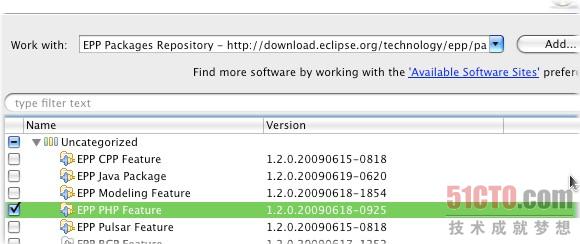
当您第一次下载Eclipse时 ,您需要选择软件包:“针对Java开发者的Eclipse IDE” ,“针对PHP开发者的Eclipse IDE”等等,这些软件包是EPP的一部分。
如果你想要同时针对Java及PHP开发者的Eclipse IDE怎么办?非常简单。请您先下载一个软件包,并从更新站点添加另一个的软件包。您可以先下载Java程序包,一旦它开始运行,按照以下步骤进行:
1)转到帮助→安装新软件。
2)从下拉站点中,选择该站点名为“EPP包库”
3)选择“EPP PHP Feature” ,按照剩下的的安装向导进行安装。
这是一个非常简单的方式使整个软件包安装到你的IDE中。同样,你也可以用这种方法安装了64位Mac OS X的软件包,尽管这种办法在主下载页面是不可行的。
6 .拖放存档
如果你有一个存档,这个存档中载有更新的站点,您可以简单地在安装对话框中放弃将其添加到您的收藏夹中。这在Windows上起作用和而在Mac OS X上不适用。
7 .保留所有站点
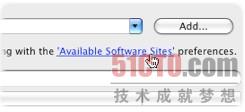
请记住, Eclipse不会“忘记”更新站点,除非你特别的要求。例如,如果您进入了一个错误的URL或临时存档,它将会永远存在。如果你要删除它就必须去“可用软件的站点”的偏好设定,并明确将其删除。您可以直接从安装对话框中点击链接“可用软件的站点”访问此页面。
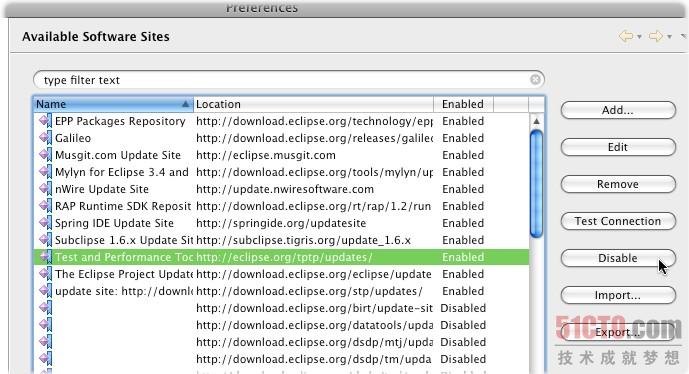
偏好设定页面将显示启用和禁用的站点。您可以禁用某个站点上,而无需将其删除。当要寻找更新或缺少的插件时,搜索的时候禁用的站点将会被跳过。但是,通过在安装对话框的地址栏中输入他们名字的一部分,您仍然可以找到它们。没有必要一开始就启用站点:一旦您找到该站点,并选择它,它将会自动被启用。
8 . 安装插件后重新启动
Eclipse是基于一个强大的架构,这个架构名为OSGi(51CTO编辑推荐:初探Java企业级开源框架OSGi),它能重装附件和插件。然而根据我的经验,它可能不起作用。因此,尽管无需重新启动它也有可能继续,还是应该重启。
9 .卸载
卸载插件可以从关于Eclipse→安装详细信息→安装软件。只需选择一个功能,然后单击卸载。您只需要点击“已安装的是什么?”,就可以从安装对话框中进入同样的对话框。
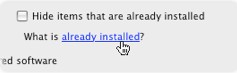
请注意,当卸载插件的时候,Eclipse仍然可以链接到更新站点并安装更新。这个故障有希望在将来的版本中得到修复。为了避免这种情况,您可以在“可用的软件站点”的偏好设定页面禁用更新站点。
10 .还有其他配件
庞大复杂的插件安装过程创造了一种需求,很明显这种需求可以被第三方工具填补。就个人来说,我使用Pulse,它是免费的,但还有其他一些好且免费的配件。
这些更加简化的工具将取代标准的插件安装程序。他们常常提供目录插件,您可以通过一个简单的拖放操作,更快的服务器选择插件并安装。这结束了臭名昭著的“插件追捕” 。
特别是Pulse,您还可以建立和维持自己的配置,一次点击,您就可以进行安装和重装。您也可以和你的团队分享。我建议新老用户都考虑使用这些配件。
原文:Ten Tips for Installing Plugins in Eclipse Galileo
作者:Zviki Cohen
【编辑推荐】


























